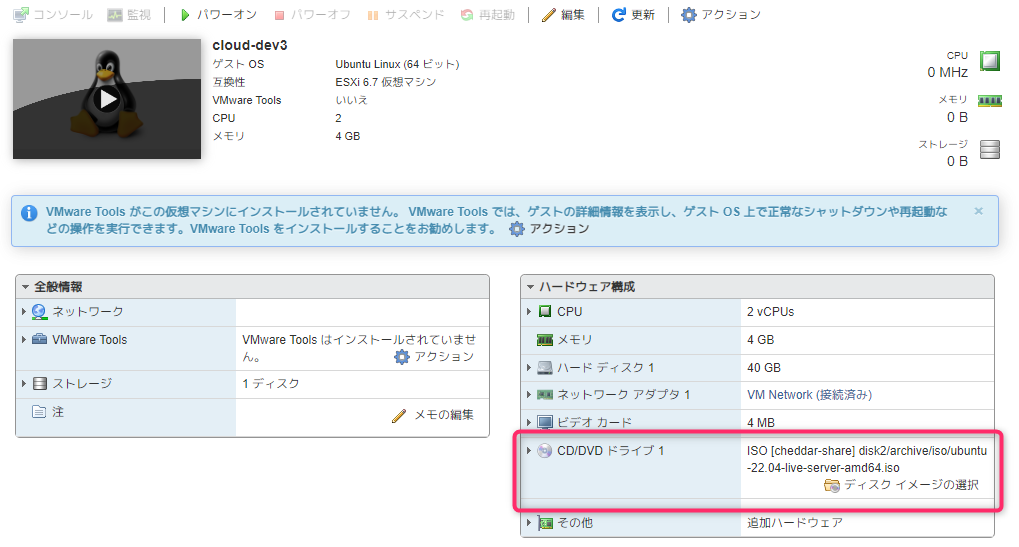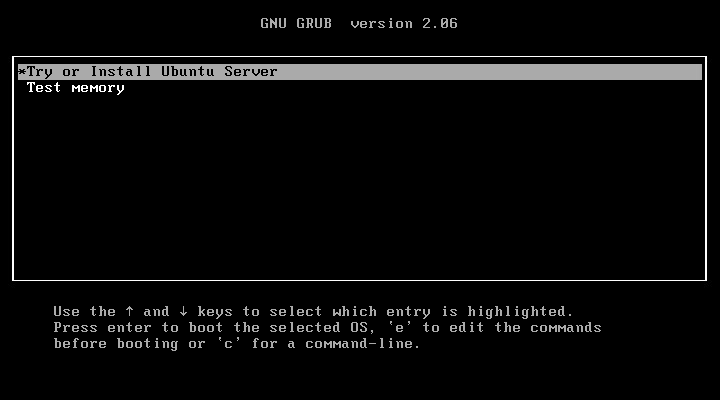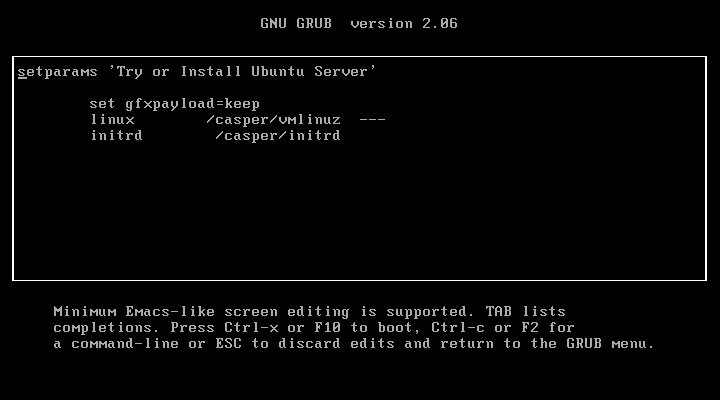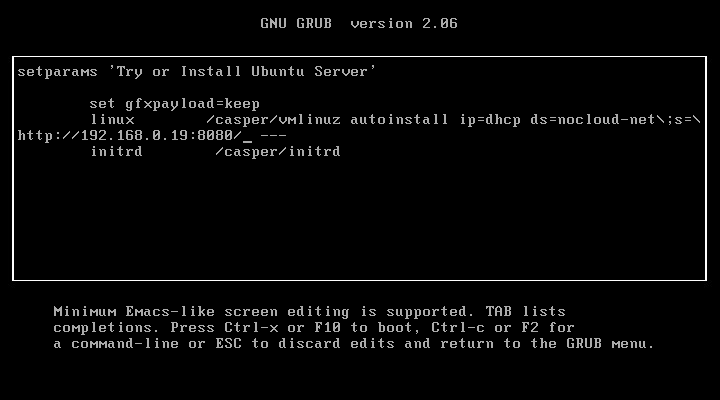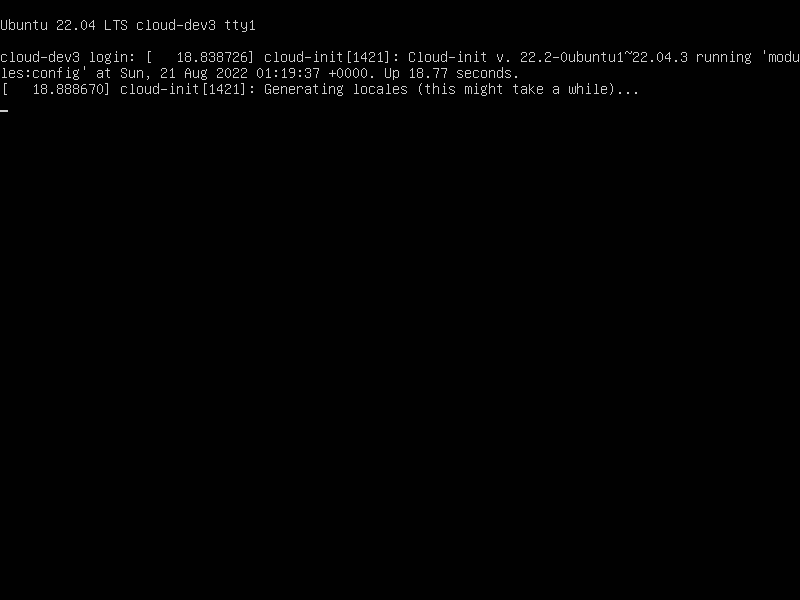KustomizeにおけるConfigMapの管理おためし。 configMapGeneratorを使用する。
KustomizeおよびConfigMapそのものについては以下も参照。
Secretについては2022.12.08記事作成
ConfigMapリソースの作成
key=value形式をkusomization.yamlにインライン記述
resources: - sample-http.yaml namespace: sample configMapGenerator: - name: sample-configure literals: - KUSTOMIZE_SAMPLE_HOST=172.29.0.1 - KUSTOMIZE_SMPALE_PORT=6443
生成されるConfigMapは以下。
$ kubectl get cm -n sample NAME DATA AGE kube-root-ca.crt 1 11s sample-configure-8fctf9658k 2 11s
kubectl get cm -n sample sample-configure-7fgcbkm8mg -o yaml apiVersion: v1 data: KUSTOMIZE_SAMPLE_HOST: 172.29.0.1 KUSTOMIZE_SMPALE_PORT: "6443" kind: ConfigMap metadata: annotations: kubectl.kubernetes.io/last-applied-configuration: | {"apiVersion":"v1","data":{"KUSTOMIZE_SAMPLE_HOST":"172.29.0.1","KUSTOMIZE_SMPALE_PORT":"6443"},"kind":"ConfigMap","metadata":{"annotations":{},"name":"sample-configure-8fctf9658k","namespace":"sample"}} creationTimestamp: "2022-11-20T06:37:06Z" name: sample-configure-8fctf9658k namespace: sample resourceVersion: "527167" uid: b021e399-b1f0-46d9-91ad-a344bfbd5c80
key=value形式のファイル参照
kustomization.yamlファイルのある場所基準で、以下のファイルを用意しておく。
$ cat config/sample.ini HOST=10.0.0.2 PORT=25
この状態で
resources: - sample-http.yaml namespace: sample configMapGenerator: - name: sample-configure envs: - config/sample.ini
生成されるConfigMapは以下の通り。
$ kubectl get cm -n sample NAME DATA AGE kube-root-ca.crt 1 13m sample-configure-d26ddgbkb6 2 84s
$ kubectl get cm -n sample sample-configure-d26ddgbkb6 -o yaml apiVersion: v1 data: HOST: 10.0.0.2 PORT: "25" kind: ConfigMap metadata: annotations: kubectl.kubernetes.io/last-applied-configuration: | {"apiVersion":"v1","data":{"HOST":"10.0.0.2","PORT":"25"},"kind":"ConfigMap","metadata":{"annotations":{},"name":"sample-configure-d26ddgbkb6","namespace":"sample"}} creationTimestamp: "2022-11-20T05:16:05Z" name: sample-configure-d26ddgbkb6 namespace: sample resourceVersion: "525398" uid: 5a289dcc-9af5-48b5-a71d-d4a5f168145e
ファイルそのものをConfigMap化
ミドルウェアの設定ファイルのように、ConfigMapリソースのマニフェストやkustomization.yamlファイルへのインライン記述でなく、ファイル単独でバージョン管理したい場合などは、
$ cat config/sample.config this is sample file.
このようにconfig/sample.configファイルがある状態で、以下のkustomization.yamlを使ってデプロイする。
resources: - sample-http.yaml namespace: sample configMapGenerator: - name: sample-configure files: - config/sample.config
生成されるConfigMapは以下の通り。
$ kubectl get cm -n sample NAME DATA AGE sample-configure-cch6ttcgtb 1 4m52s kube-root-ca.crt 1 4m52s
$ kubectl get cm -n sample sample-configure-cch6ttcgtb -o yaml apiVersion: v1 data: sample.config: | this is sample file. kind: ConfigMap metadata: annotations: kubectl.kubernetes.io/last-applied-configuration: | {"apiVersion":"v1","data":{"sample.config":"this is sample file.\n"},"kind":"ConfigMap","metadata":{"annotations":{},"name":"sample-configure-cch6ttcgtb","namespace":"sample"}} creationTimestamp: "2022-11-20T05:03:55Z" name: sample-configure-cch6ttcgtb namespace: sample resourceVersion: "525139" uid: 5a4e9bd2-9452-41b1-8db1-552e9fd084ab
ConfigMapリソースの参照
Kustomizeで生成したConfigMapにはランダムなsuffixが付与されるが、nameで指定したConfigMap名を指定しておけば、Kustomizeがデプロイ時によしなにしてくれる。
環境変数として参照
Pod側の参照設定は、Deploymentリソースなどの定義で従来通りenvFromフィールド以下でconfigMapRefを使用して行う。
次のような感じで、kustomization.yamlのconfigMapGeneratorで指定するConfigMap名と同じリソース名を指定すればOK。
--- apiVersion: apps/v1 kind: Deployment metadata: labels: app: sample-http name: sample-http namespace: kustomize-sample spec: replicas: 2 selector: matchLabels: app: sample-http template: metadata: labels: app: sample-http spec: containers: - image: httpd name: httpd envFrom: - configMapRef: name: sample-configure # <- これ
resources: - sample-http.yaml namespace: sample configMapGenerator: - name: sample-configure # <- これ literals: - SAMPLE_HOST=172.29.0.1 - SMPALE_PORT=6443
この内容でKustomizeを使ってデプロイすると以下の通り、生成されたConfigMapのsuffixも自動で付与される。
$ kubectl get pod -n sample NAME READY STATUS RESTARTS AGE sample-http-7cfb94f7d4-f7d65 1/1 Running 0 92s sample-http-7cfb94f7d4-z4js5 1/1 Running 0 92s
$ kubectl get pod -n sample sample-http-7cfb94f7d4-f7d65 -o yaml apiVersion: v1 kind: Pod metadata: creationTimestamp: "2022-11-20T06:37:06Z" generateName: sample-http-7cfb94f7d4- labels: app: sample-http pod-template-hash: 7cfb94f7d4 name: sample-http-7cfb94f7d4-f7d65 namespace: sample ownerReferences: - apiVersion: apps/v1 blockOwnerDeletion: true controller: true kind: ReplicaSet name: sample-http-7cfb94f7d4 uid: d3021a2a-823c-4620-bfa3-156f53e49634 resourceVersion: "527195" uid: 62438100-d305-44f5-b50d-5b5293280f36 spec: containers: - envFrom: - configMapRef: name: sample-configure-8fctf9658k image: httpd imagePullPolicy: Always name: httpd : : status: : :
Pod内の環境変数を確認すると以下の通り。
$ kubectl exec -it -n sample sample-http-7cfb94f7d4-f7d65 -- env | sort : KUSTOMIZE_SAMPLE_HOST=172.29.0.1 KUSTOMIZE_SMPALE_PORT=6443 :
ファイルシステムへマウント
コンテナ内にファイルシステムとしてマウントするには、これも通常のマニフェストと同様にvolumesフィールドでconfigMapを指定する。
Deploymentの定義としては以下のような感じ。
--- apiVersion: apps/v1 kind: Deployment metadata: labels: app: sample-http name: sample-http namespace: kustomize-sample spec: replicas: 2 selector: matchLabels: app: sample-http template: metadata: labels: app: sample-http spec: containers: - image: httpd name: httpd volumeMounts: - name: config-volume mountPath: /opt volumes: - name: config-volume configMap: name: sample-configure # <- これ
resources: - sample-http.yaml namespace: sample configMapGenerator: - name: sample-configure # <- これ files: - config/sample.config
マウントしたファイルは以下の通り。
$ kubectl get pod -n sample NAME READY STATUS RESTARTS AGE sample-http-99587f5b9-dt8zk 1/1 Running 0 7m15s sample-http-99587f5b9-k8pl8 1/1 Running 0 7m15s $ kubectl exec -it -n sample sample-http-99587f5b9-dt8zk -- ls /opt sample.config $ kubectl exec -it -n sample sample-http-99587f5b9-dt8zk -- cat /opt/sample.config this is sample file.
リソース名のランダムな文字
デフォルトの動作では生成されるConfigMapリソース名の末尾にsuffixが付与される。
一見ランダムだけど、内容が同じConfigMapであれば同じハッシュ値が付与される…ように見える。(仕様未確認)
この動作は、例えばミドルウェアの設定ファイル更新のような「ファイルが更新されただけではダメでアプリケーションのプロセスの再起動が必要」というケースで都合がよく、Kustomizeを使ってConfigMapの更新が行われConfigMapリソース名も変更されることによって、Podの再生成までが自動で行われる。
それに対してhtmlコンテンツや画像のようにファイルが更新されてもプロセス再起動は不要な場合は、ConfigMapの更新によってPodも再作成されるのは効率が悪い。
このsuffixを付与する動作を抑制するには、オプションのdisableNameSuffixHashを指定する。
resources: - sample-http.yaml namespace: sample configMapGenerator: - name: sample-configure files: - config/sample.config options: disableNameSuffixHash: true
これでsuffixが付与されずにkusomization.yamlで指定したConfigMap名がそのままリソース名となる。
suffixが付与されないため、ConfigMapの内容を変更して再度Kustomizeを実行しても、ConfigMapリソースを参照しているPodは再生成されなくなる。
$ kubectl get cm -n sample NAME DATA AGE sample-configure 1 7s kube-root-ca.crt 1 7s
環境
k3s v1.24を使用
$ kubectl version --short Client Version: v1.25.3 Kustomize Version: v4.5.7 Server Version: v1.24.3+k3s1